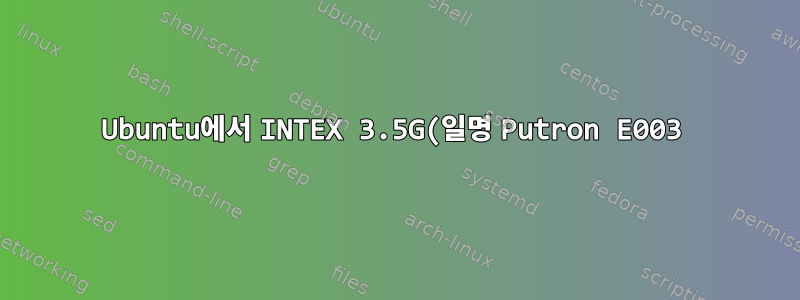%20%EB%AC%B4%EC%84%A0%20USB%20%EB%AA%A8%EB%8E%80%EC%9D%84%20%EC%97%B0%EA%B2%B0%ED%95%98%EB%8A%94%20%EB%B0%A9%EB%B2%95%EC%9D%80%20%EB%AC%B4%EC%97%87%EC%9E%85%EB%8B%88%EA%B9%8C%3F.png)
Ubuntu에서 INTEX 3.5G 7.2Mbps(일명 Putron E003) 무선 USB 모뎀을 연결하는 데 도움을 줄 수 있는 사람이 있습니까? 처음에는 저장 장치로 인식되며 이 modprobe명령은 아무런 영향을 미치지 않습니다. 내가 따라온 단계는 다음과 같습니다.
tech@tech-Inspiron-N5010:~$ sudo usb_modeswitch -H -v 20a6 -p f00e.
Looking for default devices ….
found matching product ID.
adding device
Found device in default mode, class or configuration (1).
Accessing device 007 on bus 002 ….
Getting the current device configuration ….
OK, got current device configuration (1).
Using first interface: 0×00.
Using endpoints 0×01 (out) and 0×81 (in).
Inquiring device details; driver will be detached ….
Looking for active driver ….
No driver found. Either detached before or never attached.
SCSI inquiry data (for identification).
————————-
Vendor String: Modem.
Model String: Disk.
Revision String: 2.31.
————————-
USB description data (for identification).
————————-
Manufacturer: Modem
Product: Modem Device.
Serial No.: 000000000002.
————————-
Sending Huawei control message ….
OK, Huawei control message sent.
-> Run lsusb to note any changes. Bye.
tech@tech-Inspiron-N5010:~$ sudo modprobe usbserial vendor=0x20a6 product=0xf00e.
usb-devices:
T: Bus=02 Lev=02 Prnt=02 Port=01 Cnt=01 Dev#= 7 Spd=480 MxCh= 0.
D: Ver= 2.00 Cls=00(>ifc ) Sub=00 Prot=00 MxPS=64 #Cfgs= 1.
P: Vendor=20a6 ProdID=f00e Rev=00.00.
S: Manufacturer=Modem
S: Product=Modem Device.
S: SerialNumber=000000000002
C: #Ifs= 1 Cfg#= 1 Atr=e0 MxPwr=500mA.
I: If#= 0 Alt= 0 #EPs= 2 Cls=08(stor.) Sub=06 Prot=50 Driver=(none).
나는 모든 것을 시도했습니다. 저는 INTEX 3.5G 7.2Mbps(일명 Putron E003) 무선 USB 데이터 카드 모뎀을 사용하고 있으며 udev 규칙과 커널 모듈 구성을 시도했지만 둘 다 작동하지 않습니다.
진짜 문제가 무엇인지 말해 줄 수 있는 사람이 있나요?
답변1
문제는 모뎀이 USB 저장 장치에서 USB 모뎀으로 자동 전환되지 않는다는 것입니다. 이것은 간단한 해결책입니다.
이 파일을 다운로드하세요모뎀.
이제 압축을 풀고 IntexModem 프로그램을 실행하세요. 이렇게 하면 Ubuntu, Linux Mint, Debian, Crunchbang 또는 기타 Debian 기반 운영 체제에서 사용할 수 있도록 모뎀이 구성됩니다.
이 프로그램은 모뎀이 연결될 때마다 실행되어야 합니다. 작업을 더 쉽게 하려면 이를 /usr/local/bin 디렉토리에 넣은 다음 터미널에 IntexModem을 입력하여 실행하면 됩니다.
참고:- 네트워크 관리자에서 모뎀이 인식되려면 1~2분 정도 기다려야 할 수 있습니다.
답변2
1 단계
모뎀을 연결하기 전에 /dev디렉토리의 항목을 확인하십시오.
ls /dev
sr0"광 드라이브(CD, DVD, Blu-ray 등)가 있는 경우"라는 항목이 표시됩니다 . 광학 드라이브(예: 넷북 및 최신 기기)가 없는 경우 동글 저장소는 다음과 같이 표시됩니다 sr0.모뎀바이너리가 도움이 될 것입니다. 이 경우 이러한 단계는 필요하지 않습니다. 그렇지 않은 경우에는 모뎀을 연결하고 몇 초간 기다린 후 명령을 반복하여 디렉터리를 다시 ls /dev보십시오 ./dev
2 단계
/dev디렉터리 에서 /sr1이전 항목과 함께 새 항목을 찾을 수 있습니다 /sr0. 이는 모뎀에 있는 읽기 전용 파티션으로, 모뎀을 이동식 저장소 상태에서 모뎀 상태로 전환하기 위해 동글을 삽입할 때마다 꺼내야 합니다.
eject /sr1
CD-ROM 드라이브가 없으면 이 프로그램을 실행해야 합니다 eject /sr0. 몇 초 정도 기다린 후 모뎀의 USB ID를 확인하세요.
lsusb
20a6:1105모든 것이 예상대로 진행되면 이전 ID에서 리디렉션됩니다 20a6:f00e.
3단계
이제 장치가 USB 모뎀으로 인식되도록 커널 모듈을 로드해야 합니다.
sudo modprobe usbserial vendor=0x20a6 product=0x1105
이제 모듈을 성공적으로 로드했으므로 모뎀은 /dev/ttyUSB0, /dev/ttyUSB1, 에 위치하게 됩니다 /dev/ttyUSB2. 확인하려면 다음을 수행하십시오.
ls /dev | grep ttyUSB
결과가 없으면 기다려주세요. 이 작업은 30초에서 1분 정도 걸릴 수 있습니다. 이러한 ttyUSB 항목이 있음을 확인한 후에는 /dev기본 연결 클라이언트를 사용하여 연결하기만 하면 됩니다. 예를 들어 Ubuntu에서는 네트워크 관리자 또는 상단 패널의 연결 아이콘이 있습니다.
배경/연혁:
모뎀바이너리는 나에게 작동하지 않으며 광학 드라이브를 꺼내는 것과 같은 이상한 동작을 나타냅니다. 그래서 책의 저자에게 연락했어요.모뎀바이너리-프라텍"총잡이"Sharma, 그는 바이너리가 어떻게 작동하는지 설명했습니다. 나는 그의 답변을 이 답변으로 바꿔 표현하고 있습니다.
최신USB 모드 스위치기본적으로 버전에는 20a6:1105 및 20a6:f00e 프로필이 포함되어 있으므로 작동시키기 위해 위 단계를 수행할 필요가 없습니다. 따라서 최신 Ubuntu 버전을 실행하는 경우 모뎀은 추가 구성 없이 "즉시" 작동합니다.
노트: 이 질문은 AskUbuntu 질문과 유사합니다."INTEX 3.5G(일명 Putron E003) 무선 USB 모뎀을 Ubuntu에서 작동시키는 방법은 무엇입니까?"그리고내 대답동일하게 적용됩니다. 링크뿐만 아니라 완전한 답변이 있는지 확인하기 위해 여기에 답변을 복사하고 있습니다.


